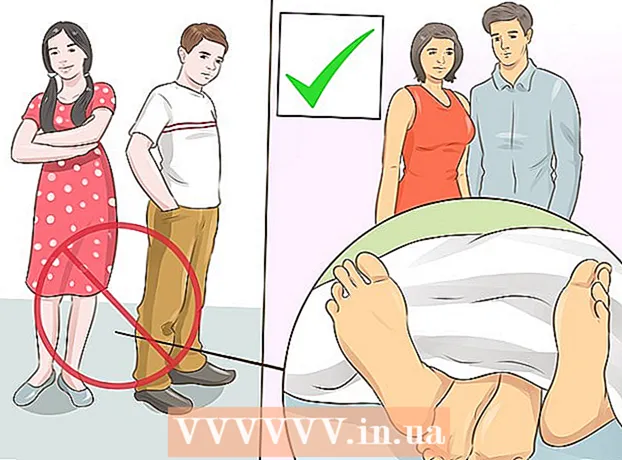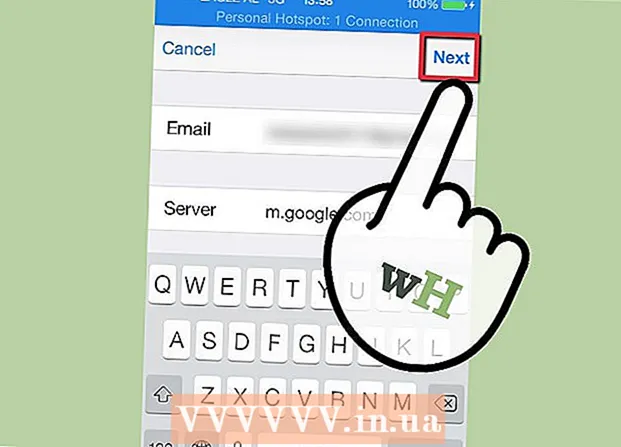Auteur:
Carl Weaver
Date De Création:
23 Février 2021
Date De Mise À Jour:
1 Juillet 2024
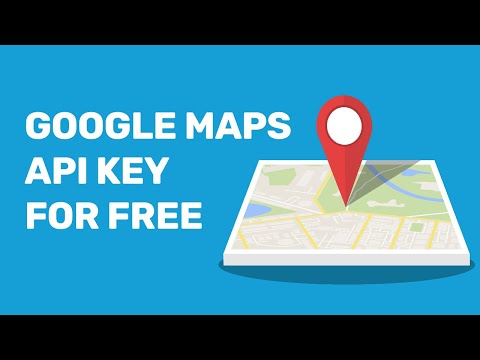
Contenu
- Pas
- Méthode 1 sur 3: Utilisation des options de développeur
- Méthode 2 sur 3: Utilisation de l'optimisation de la batterie
- Méthode 3 sur 3: Utilisation du gestionnaire d'exécution automatique (sur un appareil enraciné)
Dans cet article, nous allons vous montrer comment désactiver le lancement automatique d'applications sur un appareil Android.
Pas
Méthode 1 sur 3: Utilisation des options de développeur
 1 Lancez l'application Paramètres. Cliquez sur l'icône
1 Lancez l'application Paramètres. Cliquez sur l'icône  dans la barre d'applications.
dans la barre d'applications.  2 Faites défiler vers le bas et appuyez sur À propos du téléphone. Vous trouverez cette option en bas du menu.
2 Faites défiler vers le bas et appuyez sur À propos du téléphone. Vous trouverez cette option en bas du menu. - Sur une tablette, cette option s'appelle À propos de la tablette.
 3 Recherchez l'option Numéro de build. Il peut se trouver sur la page en cours - sinon, l'option se trouve dans un autre menu, tel que le menu Logiciel ou Détails.
3 Recherchez l'option Numéro de build. Il peut se trouver sur la page en cours - sinon, l'option se trouve dans un autre menu, tel que le menu Logiciel ou Détails.  4 Robinet Numéro de build Sept fois. L'écran affiche « Vous êtes maintenant un développeur ». Vous serez redirigé vers la page des options du développeur.
4 Robinet Numéro de build Sept fois. L'écran affiche « Vous êtes maintenant un développeur ». Vous serez redirigé vers la page des options du développeur. - Si vous êtes allé sur la page des paramètres, faites défiler vers le bas et sous la section "Système", cliquez sur "Pour les développeurs".
 5 Robinet Exécution d'applications. Une liste d'applications s'ouvrira.
5 Robinet Exécution d'applications. Une liste d'applications s'ouvrira.  6 Appuyez sur l'application pour laquelle vous souhaitez désactiver la lecture automatique.
6 Appuyez sur l'application pour laquelle vous souhaitez désactiver la lecture automatique. 7 Cliquer sur Arrêter. L'application sélectionnée s'arrêtera et ne démarrera probablement plus automatiquement.
7 Cliquer sur Arrêter. L'application sélectionnée s'arrêtera et ne démarrera probablement plus automatiquement. - Si cette méthode ne fonctionne pas, essayez-en une autre.
Méthode 2 sur 3: Utilisation de l'optimisation de la batterie
 1 Lancez l'application Paramètres. Cliquez sur l'icône
1 Lancez l'application Paramètres. Cliquez sur l'icône  dans la barre d'applications.
dans la barre d'applications. - Marshmallow ou Android plus récent peuvent avoir des applications qui démarrent de manière aléatoire car l'optimisation de la batterie est désactivée. Cette méthode optimisera les applications afin qu'elles ne démarrent pas automatiquement.
 2 Faites défiler vers le bas et appuyez sur Batterie. Vous trouverez cette option dans la section "Périphérique".
2 Faites défiler vers le bas et appuyez sur Batterie. Vous trouverez cette option dans la section "Périphérique".  3 Robinet ⁝. Un menu s'ouvrira.
3 Robinet ⁝. Un menu s'ouvrira.  4 Cliquer sur Applications consommatrices d'énergie. Si des applications sont affichées, ce sont peut-être celles qui peuvent démarrer automatiquement et consommer la batterie.
4 Cliquer sur Applications consommatrices d'énergie. Si des applications sont affichées, ce sont peut-être celles qui peuvent démarrer automatiquement et consommer la batterie. - Si l'application que vous recherchez n'est pas à l'écran, utilisez une autre méthode.
 5 Appuyez sur l'application pour laquelle vous souhaitez désactiver la lecture automatique. Un menu s'ouvrira.
5 Appuyez sur l'application pour laquelle vous souhaitez désactiver la lecture automatique. Un menu s'ouvrira.  6 Sélectionnez Arrêter et appuyez sur d'accord. Cette application ne démarrera plus automatiquement.
6 Sélectionnez Arrêter et appuyez sur d'accord. Cette application ne démarrera plus automatiquement.
Méthode 3 sur 3: Utilisation du gestionnaire d'exécution automatique (sur un appareil enraciné)
 1 Entrer Gestionnaire de démarrage (gratuit) dans la barre de recherche du Play Store. Avec cette application gratuite, vous pouvez personnaliser les applications qui se lanceront automatiquement.
1 Entrer Gestionnaire de démarrage (gratuit) dans la barre de recherche du Play Store. Avec cette application gratuite, vous pouvez personnaliser les applications qui se lanceront automatiquement.  2 Cliquer sur Gestionnaire de démarrage (gratuit). Cette icône ressemble à une horloge bleue sur fond noir.
2 Cliquer sur Gestionnaire de démarrage (gratuit). Cette icône ressemble à une horloge bleue sur fond noir.  3 Robinet Installer. L'application sera installée sur l'appareil.
3 Robinet Installer. L'application sera installée sur l'appareil.  4 Exécutez l'application et cliquez sur Permettre. Cela donnera à l'application un accès root. L'écran affichera une liste d'applications qui démarrent automatiquement.
4 Exécutez l'application et cliquez sur Permettre. Cela donnera à l'application un accès root. L'écran affichera une liste d'applications qui démarrent automatiquement.  5 Appuyez sur le bouton bleu à côté de l'application que vous souhaitez désactiver. Le bouton deviendra gris, ce qui signifie que l'application ne se lancera plus automatiquement.
5 Appuyez sur le bouton bleu à côté de l'application que vous souhaitez désactiver. Le bouton deviendra gris, ce qui signifie que l'application ne se lancera plus automatiquement.